مەزمۇن جەدۋىلى
قۇرغان سانلىق مەلۇمات جەدۋىلى مۇقىم ئەمەس ، شۇڭا سىز قۇر ، ستون ياكى ھەر خىل فورمۇلا ، قىممەتلەرنى پات-پات قىستۇرۇپ يېڭىلاپ تۇرۇشىڭىز مۇمكىن ، ئەمما بەزىدە Excel دا قۇر قىستۇرالمايدىغان ئەھۋالغا دۇچ كېلىپ ، سانلىق مەلۇمات جەدۋىلىڭىزنى يېڭىلايسىز. .
بۇ ماقالە ھەل قىلىش چارىسى بىلەن بىللە بۇ مەسىلىنىڭ كېلىش مەنبەسىنى چۈشەندۈرۈپ بېرىدۇ. ئۇنداقتا ، ئاساسلىق ماقالىمىزنى باشلايلى.
خىزمەت دەپتىرىنى چۈشۈرۈڭ
قۇر قىستۇرۇشنىڭ ھەل قىلىش چارىسى. ExcelExcel غا يېڭى قۇر قىستۇرۇشتىكى مەسىلىلەر ۋە مەسىلىلەرنىڭ ھەل قىلىنىشىنى كۆرسىتىش ئۈچۈن ، بىز تۆۋەندىكى سانلىق مەلۇمات جەدۋىلىنى ئىشلىتىپ ، شىركەتنىڭ ئوخشىمىغان مەھسۇلاتلىرىنىڭ باھاسى بار.

بىز بۇ يەردە Microsoft Excel 365 نەشرىنى ئىشلەتتۇق ، قۇلايلىقلىقىڭىزغا ئاساسەن باشقا نەشرىنى ئىشلىتەلەيسىز.
1. ھەممىنى تازىلاش ئارقىلىق Excel ئوڭشاشقا قۇر قىستۇرغىلى بولمايدۇ تاللاش
مەزمۇن :
بۇ يەردە ، بىز قۇرغا كىرىش ئۈچۈن تاۋۇز مەھسۇلاتنىڭ خاتىرىسىنى ئۆز ئىچىگە ئالغان قۇردىن بۇرۇن يېڭى قۇر قىستۇرماقچى. بىر يېڭى مەھسۇلات.
بەتكۈچ & gt; & gt; كاتەكچىلەرگۇرۇپپا & gt; & gt; 14>يېڭى قۇر بولۇشنىڭ ئورنىغا خاتالىق بار بۇ يەردىكى
« Microsoft Excel يېڭى قىستۇرالمايدۇھۈجەيرىلەر چۈنكى ئۇ بوش بولمىغان ھۈجەيرىلەرنى خىزمەت جەدۋىلىنىڭ ئاخىرىدىن ئىتتىرىدۇ. ئۇ قۇرۇق بولمىغان ھۈجەيرىلەر قارىماققا قۇرۇق كۆرۈنسىمۇ ، ئەمما قۇرۇق قىممىتى بار ، بەزى فورماتلىرى ياكى فورمۇلالىرى بار. قىستۇرماقچى بولغان ئورۇنغا يېتەرلىك قۇر ياكى ستونلارنى ئۆچۈرۈپ ئاندىن قايتا سىناڭ. » ئەڭ ئاخىرقى قۇرنىڭ كاتەكچىلىرىدىكى قىممەت ، چېگرا ۋە تەگلىك رەڭ.

ھەل قىلىش چارىسى :
بۇ مەسىلىنى ھەل قىلىش بارلىق قىممەتلەرنى تازىلاشتا ، ئاخىرقى قۇردىن ئۇسلۇب فورماتلاشتا.
dat سانلىق مەلۇمات جەدۋىلىڭىزنىڭ ئاخىرىدىن كېيىنكى قۇرنى تاللاڭ.

➤ بېسىش CTRL + SHIFT + ↓ (ئاستى كۇنۇپكا) سانلىق مەلۇمات دائىرىمىزنى ئۆز ئىچىگە ئالمىغان بارلىق قۇرلارنى تاللاش.

ئىشلىتىلمىگەن قۇرلارنى تاللىغاندىن كېيىن ، چوقۇم قىلىشىڭىز كېرەك لازىملىق مەزمۇنلارنىڭ ھەممىسىنى بۇ قۇرلاردىن تازىلاڭ.
< باش بەت بەتكۈچ & gt; & gt; تەھرىرلەش گۇرۇپپا & gt; & gt; تاشلاش & gt; & gt; ھەممىنى تازىلاش تاللانما. 0> 
ھازىر ، ھېچقانداق خاتالىق ئۇچۇرى بولماي تۇرۇپ يېڭى قۇرنى ئىنچىكە قىستۇرۇپ سىناپ بېقىڭ.

ئاخىرىدا ، سىز يېڭى خاتىرىگە كىرەلەيسىز ئۇ بۇ قاتاردىكى مەھسۇلات (بۇ يەردە ، بىز ئالما نىڭ خاتىرىسىگە كىردۇق).

تېخىمۇ كۆپ ئوقۇڭ: Excel دىكى كاتەكچىگە قانداق قىلىپ قۇر قىستۇرۇش (3 ئاددىي ئۇسۇل)
2. كۆچۈرۈپ Excel ئوڭشاشقا قۇر قىستۇرغىلى بولمايدۇسانلىق مەلۇمات دائىرىسى
بۇ بۆلەكتە ، ئالدىنقى مەسىلىنى باشقا بىر خىل ھەل قىلىش چارىسى ئارقىلىق قۇرلارنى مۇۋەپپەقىيەتلىك قىستۇرۇشقا تىرىشىمىز.
ھەل قىلىش چارىسى :
سىز مەسىلىگە يولۇققان جەدۋەلدىن سانلىق مەلۇمات دائىرىسىنى تاللاڭ ۋە بۇ دائىرىنى كۆچۈرۈش ئۈچۈن CTRL + C نى بېسىڭ.

➤ ئاندىن a غا كىرىڭ يېڭى جەدۋەل (بۇ يەردە ، ئۇ كۆچۈرۈش ) ھەمدە دائىرىنى چاپلىماقچى بولغان كاتەكچىنى تاللاڭ.
 CTRL + V نى بېسىڭ>
CTRL + V نى بېسىڭ>
ئاندىن بىز يېڭى مەھسۇلاتلىرىمىزنىڭ خاتىرىسىنى بۇ يەرگە قويدۇق.

ھازىر ، CTRL + نى بېسىپ بۇ جەدۋەلنىڭ سانلىق مەلۇمات دائىرىسىنى كۆچۈرىدىغان پەيت كەلدى. C يەنە بىر قېتىم <<> ئالدىنقى سانلىق مەلۇمات دائىرىسىنىڭ ئورنى.

تېخىمۇ كۆپ ئوقۇڭ:
3. VBA كودىنى ئىشلىتىش خاتالىقسىز قۇر قىستۇرۇش ئۈچۈن
مەزمۇن :
بىز تاۋۇز نىڭ خاتىرىسىگە قۇرنىڭ ئالدىدا يېڭى قۇر قىستۇرۇشقا تىرىشىمىز.

بەختكە قارشى ، بىز يېڭى قۇر قىستۇرماقچى بولغاندىن كېيىن خاتالىق ئۇچۇرىغا ئېرىشىۋاتىمىز.

بۇ خاتالىقنىڭ سەۋەبى سىز كۆرگەندەك ئالدىنقى بۆلەكلەرگە ئوخشاش.

ھەل قىلىش چارىسى :
بۇ يەردە بىز بۇنى ھەل قىلىمىز. VBA كودىدىكى مەسىلە.
< پروگرامما ئاچقۇچى بەتكۈچ & gt; & gt; 33>
ئاندىن ، Visual Basic تەھرىرلىگۈچ ئېچىلىدۇ.
< غا كىرىڭ 7> تاللاش.

ئۇنىڭدىن كېيىن ، بۆلەك بارلىققا كېلىدۇ.
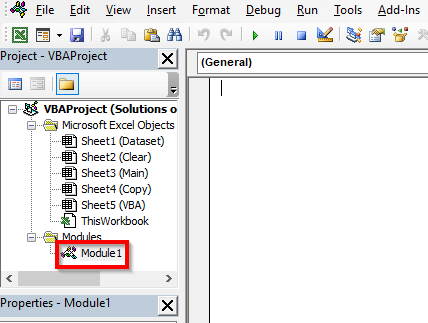 تۆۋەندىكى كودنى يېزىڭ
تۆۋەندىكى كودنى يېزىڭ
2809
بۇ كود ئىشلىتىلگەن دائىرىنى ئۆز ئىچىگە ئالمىغان بارلىق قۇرلارنى قۇردىن ئۆچۈرۈۋېتىدۇ. 7>.
ئاندىن سىز ئەڭ ئاخىرقى قۇردىكى بارلىق مەزمۇنلارنى ئۆچۈرەلەيسىز>

ھەمدە مەھسۇلاتنىڭ خاتىرىسىنى ئالما دەپ يېزىپ قويۇڭ.

VBA Excel غا قۇر قىستۇرۇش (11 خىل ئۇسۇل)
4. جەدۋەلنى قوغداش سەۋەبىدىن Excel غا قۇر قىستۇرغىلى بولمايدۇ
مەزمۇن :
بۇ يەردە ، مەھسۇلات تاۋۇز ئۈچۈن قۇرنىڭ ئالدىدا يېڭى قۇر قىستۇرىمىز.

ئەمما قۇرنى تاللىغاندىن كېيىن بىز قىستۇرماقچى بولغاندا 8 (يېڭى قۇرنىڭ ئورنى) t جەدۋەل قۇرلىرى باش بەت بەتكۈچىنىڭ ئاستىغا قىستۇرما تاللاش ، بۇ جەدۋەل ئۈچۈن چەكلەنگەنلىكى ئۈچۈن ئۇنى تاللىيالمايمىز.

قوغداش جەدۋىلى تاللانمىسىنى ئاچقانلىقى ئۈچۈن ، بۇ يەرگە يېڭى قۇر قىستۇرالمىدۇق.
ھەل قىلىش چارىسى :
شۇڭا ، بىز يېڭى جەدۋەلنى قىستۇرۇشتىن بۇرۇن بۇ جەدۋەلنى قوغدىماسلىقىمىز كېرەك.
< تەكشۈرۈش بەتكۈچ & gt; & gt;& gt; & gt; قوغدالمىغان جەدۋەل تاللانما. 0> < پارول نى كىرگۈزۈڭ (ۋاراقنى قوغداشقا ئىشلەتتىڭىز) ۋە ماقۇل نى بېسىڭ.

ئۇنىڭدىن كېيىن ، يېڭى قۇر قىستۇرۇپ قايتا سىناپ باقسىڭىز بولىدۇ.
a يېڭى قۇر بولماقچى بولغان قۇرنى تاللاڭ ۋە باش بەت بەتكۈچ & gt;> كاتەكچىلەر گۇرۇپپا & gt; & gt; قىستۇر تامچە & gt; & gt;>
ئاخىرىدا ، بىز يېڭى قۇرغا كىردۇق ۋە

يېڭى مەھسۇلاتنىڭ خاتىرىسىگە ئالما . 1>

مۇشۇنىڭغا ئوخشاش ئوقۇشلۇق
- Excel ماكرو جەدۋەلنىڭ ئاستىغا قۇر قوشۇش
- Excel غا ئومۇمىي قۇرنى قانداق قىستۇرۇش (4 ئاسان ئۇسۇل)
- Excel ماكرو قۇر قىستۇرۇش (8 خىل ئۇسۇل)>
5. قۇر قىستۇرغىلى بولمايدۇ Excel دا بىرلەشتۈرۈلگەن ستون سەۋەبىدىن
مەزمۇن :
مەھسۇلاتنىڭ قۇردىن بۇرۇن يېڭى قۇر قىستۇرماقچى بولغانلىقى ئۈچۈن تاۋۇز ،

بىز خاتالىق ئۇچۇرىنى يەنە تاپشۇرۇۋاتىمىز.

بۇ مەسىلىنىڭ سەۋەبى بىزدە بار سانلىق مەلۇمات دائىرىسىدىن باشقا يەنە تولۇق بىرلەشتۈرۈلگەن ئىستون.بىرىنچى ئىستون. 6> توغرىلاش
گۇرۇپپا & gt; & gt; بىرلەشتۈرۈش & amp; مەركىزى تاشلاش & gt; & gt; كاتەكچىلەرنى بىرلەشتۈرۈش تاللاش.
7> يەنە كېلىپ ، كۆرگىنىڭىزدەك ئۇنى مۇۋەپپەقىيەتلىك قىستۇردۇق.

ئاخىرىدا ، يېڭى مەھسۇلاتنىڭ خاتىرىسىنى يېزىڭ ئالما .

6. توڭلىتىش تاختىسى سەۋەبىدىن Excel غا قۇر قىستۇرغىلى بولمايدۇ توڭلىتىش تاختىسى سىز تۆۋەنگە چۈشمەكچى بولغان ، ئەمما سانلىق مەلۇماتلىرىڭىزنىڭ مۇقىم بىر قىسمىنى سىيرىلىش جەريانىدا كۆرمەكچى بولغان نۇرغۇن سانلىق مەلۇماتلارغا پايدىلىق بولىدۇ. ئەمما بۇ ئىقتىدار يېڭى قۇر قىستۇرماقچى بولغاندا مەسىلە كەلتۈرۈپ چىقىرىشى مۇمكىن. بىرىنچى.

< گە قاراڭ تاللانما.
ئاندىن ، بىز يېڭى قۇر قىستۇرۇپ ،

ئۇنى يېڭى مەھسۇلاتنىڭ خاتىرىسى بىلەن تولدۇردۇق ئالما .

7. جەدۋەلنى يېڭى قۇر قوشۇش مەسىلىسىنى ھەل قىلىش دائىرىسىگە ئايلاندۇرۇش سانلىق مەلۇمات دائىرىسىنى جەدۋەل گە ئايلاندۇرالايسىزھېسابلاش تېخىمۇ تېز ۋە ئاسان ، ئەمما بەزىدە ئۇ يېڭى قۇر قىستۇرۇشتا مەسىلە كەلتۈرۈپ چىقىرىشى مۇمكىن. يېڭى قۇر قوشۇلىدۇ> قوراللار گۇرۇپپا & gt; & gt; دائىرىگە ئايلاندۇرۇش تاللانما> « جەدۋەلنى نورمال دائىرىگە ئايلاندۇرماقچىمۇ؟ »
here بۇ يەردىكى ھەئە نى تاللاڭ.

بىز مۇشۇ ئۇسۇل بىلەن جەدۋەلنى سانلىق مەلۇمات دائىرىسىگە ئايلاندۇردۇق.

ھازىر ، يېڭى قۇر قىستۇرۇڭ ۋە ،

يېڭى مەھسۇلاتنىڭ خاتىرىسىنى كىرگۈزۈڭ ئالما .

تېخىمۇ كۆپ ئوقۇڭ: Excel غا يېڭى قۇر قىستۇرۇش تېزلەتمىسى (6 تېز ئۇسۇل)
خۇلاسە
بۇ ماقالىدە بىز خەۋەر قىلماقچى بولدۇق Excel غا بىر قۇر قىستۇرالمىسىڭىز ئەھۋالنىڭ بەزى ھەل قىلىش چارىلىرى. پايدىلىق دەپ بىلىشىڭىزنى ئۈمىد قىلىمەن. تەكلىپ-پىكىرلىرىڭىز بولسا ، پىكىر بۆلۈمىدە ئورتاقلىشىڭ.

